4 cách sửa lỗi Face ID không hoạt động sau khi cập nhật iOS
Sau khi cập nhật iOS 15.7.1, một số người dùng iPhone đã than phiền về việc Face ID bỗng nhiên không hoạt động.
Làm thế nào để khắc phục?
Bắt đầu từ phiên bản iPhone X, Apple đã loại bỏ nút Home vật lý và thay thế bằng Face ID ( mở khóa bằng khuôn mặt).
Sự cố Face ID không hoạt động hiện chỉ mới được ghi nhận trên iPhone 12 Pro và iPhone 13 Pro. Nếu đang gặp vấn đề liên quan đến Face ID, bạn có thể áp dụng một số mẹo nhỏ sau đây để khắc phục.
iPhone bị lỗi Face ID sau khi cập nhật. Ảnh: TIỂU MINH
Phần “tai thỏ” hoặc Dynamic Island ở mặt trước màn hình iPhone là nơi chứa camera trước và một loạt các cảm biến, bao gồm Face ID. Do đó, nếu khu vực này bị dơ hoặc dính vân tay, bạn sẽ không thể mở khóa thiết bị đúng cách.
Do đó, trước khi bắt tay vào việc sửa lỗi, bạn hãy sử dụng một miếng vải mềm sợi nhỏ và làm sạch màn hình, bao gồm cả khu vực “tai thỏ”.
1. Kích hoạt tính năng mở khóa iPhone bằng khuôn mặt
Để có thể mở khóa iPhone bằng khuôn mặt, đầu tiên bạn cần phải thiết lập Face ID bằng cách truy cập vào Settings (cài đặt) – Face ID and Passcode (Face ID và mật mã) – Set up Face ID (thiết lập Face ID) và làm theo các bước hướng dẫn cho đến khi hoàn tất.
Video đang HOT
Sau đó, người dùng chỉ cần kích hoạt tùy chọn Unlock iPhone (mở khóa iPhone) để có thể mở khóa thiết bị bằng khuôn mặt.
Kích hoạt Face ID trên iPhone. Ảnh: MINH HOÀNG
2. Khởi động lại iPhone
Đôi khi một lỗi trong hệ thống có thể ngăn iPhone sử dụng camera TrueDepth, khiến thiết bị không thể nhận dạng khuôn mặt của bạn.
Để khắc phục vấn đề này, bạn hãy khởi động lại iPhone bằng cách vào Settings (cài đặt) – General (cài đặt chung) – Shut down (tắt máy) – Slide to power off (trượt để tắt nguồn). Khi thiết bị đã tắt hoàn toàn, người dùng chỉ cần nhấn giữ nút nguồn vài giây cho đến khi xuất hiện logo Apple.
Khởi động lại iPhone là cách đơn giản nhất để khắc phục các vấn đề không rõ nguyên nhân. Ảnh: MINH HOÀNG
3. Cập nhật thiết bị lên phiên bản iOS mới nhất
Như đã đề cập ở trên, Face ID trên iPhone của nhiều người đã ngừng hoạt động sau khi cập nhật phiên bản iOS 15.7.1 và iOS 16. Vì đây dường như là một vấn đề phổ biến, nên có khả năng Apple đã phát hành bản cập nhật mới để khắc phục.
Cập nhật iPhone lên phiên bản mới nhất. Ảnh: MINH HOÀNG
Để cập nhật iPhone lên phiên bản mới hơn, bạn hãy vào Settings (cài đặt) – General (cài đặt chung) – Software Update (cập nhật phần mềm) – Download and Install (tải về và cài đặt).
Lưu ý, để hạn chế tối đa các rủi ro có thể xảy ra, người dùng nên sao lưu lại toàn bộ dữ liệu trên iPhone, iPad bằng iTunes hoặc iCloud.
4. Reset Face ID trên iPhone
Nếu những giải pháp trên không giúp khắc phục vấn đề, bạn hãy thử Reset Face ID (đặt lại Face ID) bằng cách vào Settings (cài đặt) – Face ID and Passcode (Face ID và mật mã). Khi hoàn tất, người dùng chỉ cần làm theo các bước hướng dẫn trên màn hình để thêm khuôn mặt mới.
Đặt lại Face ID trên iPhone. Ảnh: MINH HOÀNG
Trên đây là 4 cách đơn giản để khắc phục lỗi Face ID trên iPhone không hoạt động. Nếu cảm thấy hữu ích, bạn đừng quên chia sẻ bài viết trên Kỷ Nguyên Số cho nhiều người cùng biết hoặc để lại bình luận khi gặp rắc rối trong quá trình sử dụng.
iPhone bị lỗi Face ID sau khi cập nhật iOS 15.7.1
Theo MacRumors, một số nhà phát triển ứng dụng đã báo cáo về việc iPhone bị lỗi Face ID sau khi cập nhật iOS 15.7.1.
Cụ thể, sau khi cập nhật iOS 15.7.1, một số người dùng nhận thấy Face ID không hoạt động bình thường và đã cố gắng Reset Face ID (đặt lại Face ID) nhưng chỉ nhận được thông báo lỗi Face ID is not available (Face ID không khả dụng).
Nhiều người dùng phàn nàn về việc iPhone bị lỗi Face ID sau khi cập nhật iOS 15.7.1. Ảnh: TIỂU MINH
Sự cố hiện chỉ mới được ghi nhận trên iPhone 12 Pro và iPhone 13 Pro, và nó có thể ảnh hưởng đến nhiều mẫu iPhone khác.
Nếu muốn bỏ qua các vấn đề trên iOS 15, bạn có thể nâng cấp trực tiếp lên iOS 16.1 bằng cách vào Settings (cài đặt) - General (cài đặt chung) - Software update (cập nhật phần mềm) - Download and Install (tải về và cài đặt). Lưu ý dung lượng bản cập nhật có thể thay đổi tùy vào thiết bị bạn đang sử dụng.
Cập nhật iOS 16.1 trên iPhone. Ảnh: TIỂU MINH
iOS 16.1 bổ sung tùy chọn hiển thị phần trăm pin trên iPhone XR, iPhone 11, iPhone 12 mini và iPhone 13 mini với một số hiệu ứng động.
Bản cập nhật cũng bổ sung tùy chọn Clean Energy Charging (sạc năng lượng sạch), Live Activities API và hỗ trợ giao thức Matter. Đối với người dùng iPad, iPadOS 16.1 mang đến tính năng Stage Manager cho iPad Pro 2018 và 2020.
Thiết kế hai lỗ của Face ID trên iPhone 14 Pro vào năm 2022  Trước khi iPhone 14 Pro chính thức ra mắt vào ngày 7/9 vừa qua, đã có không ít đồn thổi về thế hệ iPhone 14 Pro sở hữu thiết kế hai lỗ ở Face ID. Tuy nhiên, diện mạo thật sự của iPhone 14 Pro khác hoàn toàn so với những tin đồn đoán. Vậy thiết kế khu vực Face ID trên iPhone...
Trước khi iPhone 14 Pro chính thức ra mắt vào ngày 7/9 vừa qua, đã có không ít đồn thổi về thế hệ iPhone 14 Pro sở hữu thiết kế hai lỗ ở Face ID. Tuy nhiên, diện mạo thật sự của iPhone 14 Pro khác hoàn toàn so với những tin đồn đoán. Vậy thiết kế khu vực Face ID trên iPhone...
 Xôn xao clip cô giáo mầm non lôi bé 22 tháng tuổi vào góc khuất camera, diễn biến sau đó càng xem càng phẫn nộ00:30
Xôn xao clip cô giáo mầm non lôi bé 22 tháng tuổi vào góc khuất camera, diễn biến sau đó càng xem càng phẫn nộ00:30 Quý tử nhà sao Việt mới 14 tuổi đã đẹp điên đảo, gây sốt MXH vì giống hệt Vương Nhất Bác01:06
Quý tử nhà sao Việt mới 14 tuổi đã đẹp điên đảo, gây sốt MXH vì giống hệt Vương Nhất Bác01:06 Màn "du hành vũ trụ" hơn 10 phút của Katy Perry: Lady Gaga và dàn sao Hollywood "đăng đàn" mỉa mai khắp MXH01:03
Màn "du hành vũ trụ" hơn 10 phút của Katy Perry: Lady Gaga và dàn sao Hollywood "đăng đàn" mỉa mai khắp MXH01:03 Được yêu cầu so sánh Trấn Thành và Victor Vũ, bà xã Anh Đức trả lời cực khéo mát lòng cả đôi bên01:34
Được yêu cầu so sánh Trấn Thành và Victor Vũ, bà xã Anh Đức trả lời cực khéo mát lòng cả đôi bên01:34 Lý do thanh niên quê Hà Nội 'bắt cá hai tay' đánh gục bạn gái ở quán cà phê01:42
Lý do thanh niên quê Hà Nội 'bắt cá hai tay' đánh gục bạn gái ở quán cà phê01:42 Lộ clip Trấn Thành khóc nức nở ở nhà riêng00:36
Lộ clip Trấn Thành khóc nức nở ở nhà riêng00:36 NSND Mỹ Uyên: 'Tôi rất sợ Victor Vũ, ám ánh đến mức tối về không ngủ được'02:23
NSND Mỹ Uyên: 'Tôi rất sợ Victor Vũ, ám ánh đến mức tối về không ngủ được'02:23 Cười chảy nước mắt clip bố mặc váy dạy "công dung ngôn hạnh" cho con gái, thông minh, hiệu quả khối mẹ phải chào thua00:52
Cười chảy nước mắt clip bố mặc váy dạy "công dung ngôn hạnh" cho con gái, thông minh, hiệu quả khối mẹ phải chào thua00:52 Ái nữ sao Việt gây sốt MXH vì nhan sắc cuốn hơn chữ cuốn, mới 12 tuổi đã đẹp hết phần ba mẹ00:29
Ái nữ sao Việt gây sốt MXH vì nhan sắc cuốn hơn chữ cuốn, mới 12 tuổi đã đẹp hết phần ba mẹ00:29 Đoạn clip 1 phút 30 giây khiến nửa triệu người dừng chân: Điểm 10 là chưa đủ!01:30
Đoạn clip 1 phút 30 giây khiến nửa triệu người dừng chân: Điểm 10 là chưa đủ!01:30 Nghe cái cách em bé này nói chuyện, đầy người lớn phải thốt lên "trời ơi con còn trưởng thành hơn cả cô chú nữa"01:09
Nghe cái cách em bé này nói chuyện, đầy người lớn phải thốt lên "trời ơi con còn trưởng thành hơn cả cô chú nữa"01:09Tiêu điểm
Tin đang nóng
Tin mới nhất

Sony tăng giá bán PlayStation 5

OPPO Find N5 đọ dáng Samsung Galaxy Z Fold6: Chọn điện thoại gập nào?

Những smartphone Android mạnh mẽ nhất hiện nay

Samsung ra mắt máy tính bảng có thể hoạt động không cần pin

Đồng hồ hiển thị giờ bí mật, chỉ người đeo nhìn thấy
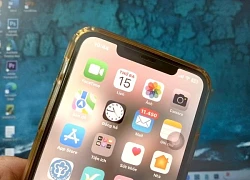
15 mẹo nhanh giúp người dùng iPhone tiết kiệm rất nhiều thời gian

3 mẫu vòng đeo tay thông minh giá dưới 1 triệu đồng tại Việt Nam

Xếp hạng 7 laptop chơi game tốt nhất đầu năm 2025

12 tính năng nổi bật tạo nên siêu phẩm iPhone 17 Pro sắp ra mắt

10 sản phẩm đáng mong đợi Apple ra mắt trong năm nay

Các 'siêu phẩm' điện thoại sẽ gây bão trong năm 2023

Apple sản xuất MacBook ở Việt Nam giữa năm 2023 sau AirPods, Apple Watch, iPad
Có thể bạn quan tâm

Săn mây Tà Xùa, trekking khu rừng phủ rêu ma mị như trong phim
Du lịch
09:06:44 17/04/2025
Choáng ngợp trước tiệc sinh nhật 18 tuổi của Công chúa châu Âu: Không khí cổ tích tràn ngập từ đầu đến chân
Netizen
09:03:22 17/04/2025
Mẹ vợ 40 tuổi ôm tiền bỏ trốn cùng con rể tương lai kém 20 tuổi
Lạ vui
09:00:58 17/04/2025
Đặng Văn Lâm làm lộ ảnh cam thường mặt mộc của Yến Xuân, vóc dáng thật sau sinh mới gây chú ý
Sao thể thao
08:54:41 17/04/2025
Lịch thi đấu LCP 2025 Mid Season mới nhất: Nóng bỏng đại chiến VCS ngay tuần mở màn
Mọt game
08:31:40 17/04/2025
"Minh tinh bi thảm nhất showbiz" hé lộ tình trạng gia đình Từ Hy Viên: Chồng và em gái ra sao sau 2 tháng mất mát?
Sao châu á
08:25:15 17/04/2025
Ngoại trưởng và Đặc phái viên Mỹ đến châu Âu đàm phán chấm dứt xung đột Ukraine
Thế giới
08:22:53 17/04/2025
Johnny Depp gây xôn xao với hình ảnh khác lạ
Hậu trường phim
08:19:27 17/04/2025
Sau "Nấu ăn cho em", PiaLinh thay đổi phong cách
Nhạc việt
08:17:37 17/04/2025
Chân tướng 'tú ông' và dàn nữ thư ký điều hành mạng lưới 300 gái mại dâm
Pháp luật
08:15:50 17/04/2025
 Những tính năng nổi bật của Tecno Pova 4 Pro
Những tính năng nổi bật của Tecno Pova 4 Pro iPhone 15 Pro có thể sẽ loại bỏ nút bấm nguồn và âm lượng
iPhone 15 Pro có thể sẽ loại bỏ nút bấm nguồn và âm lượng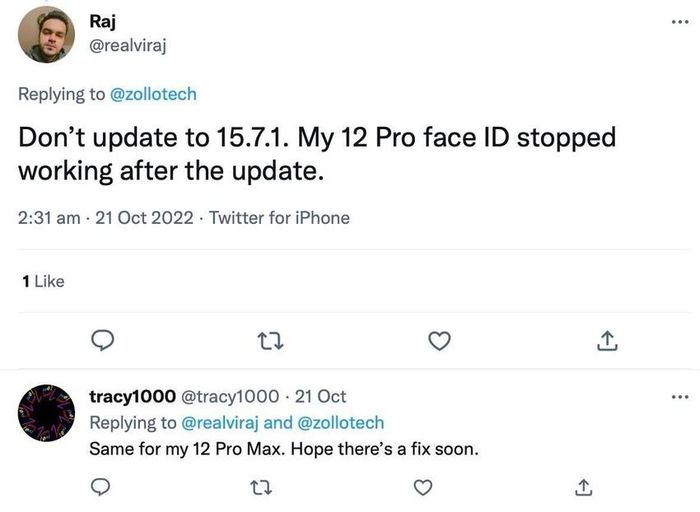
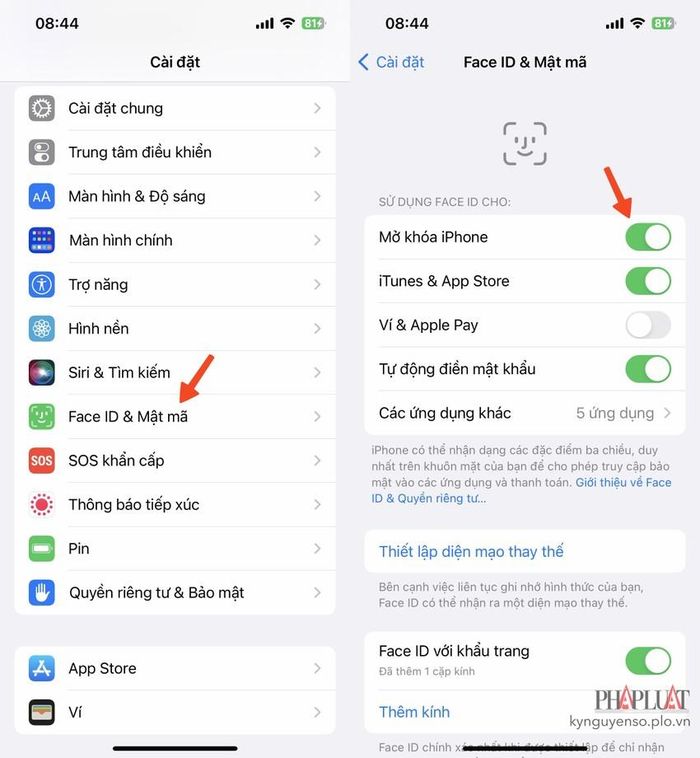
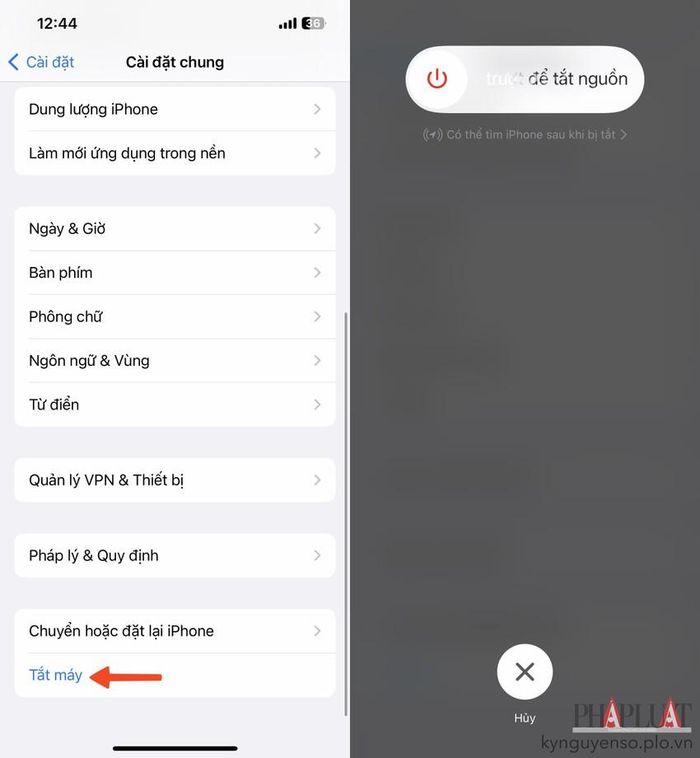
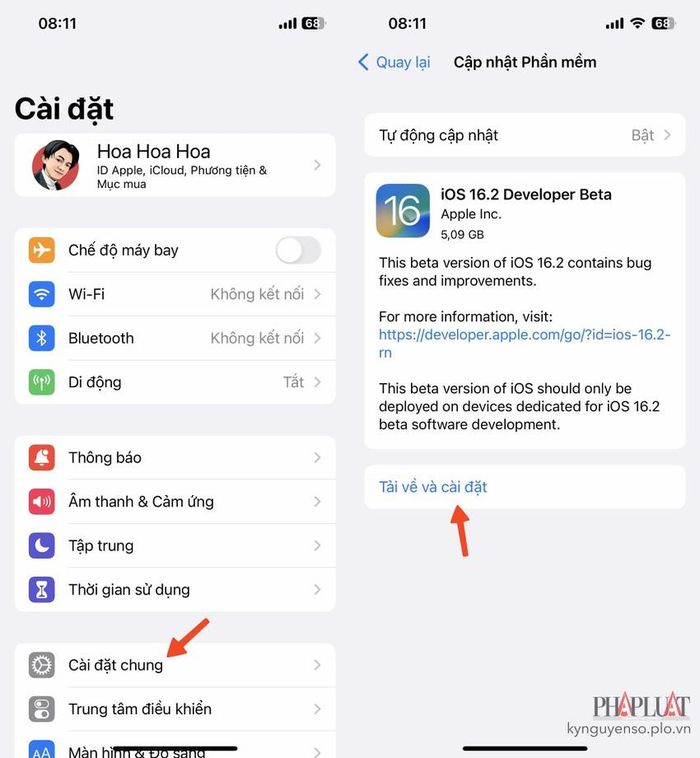
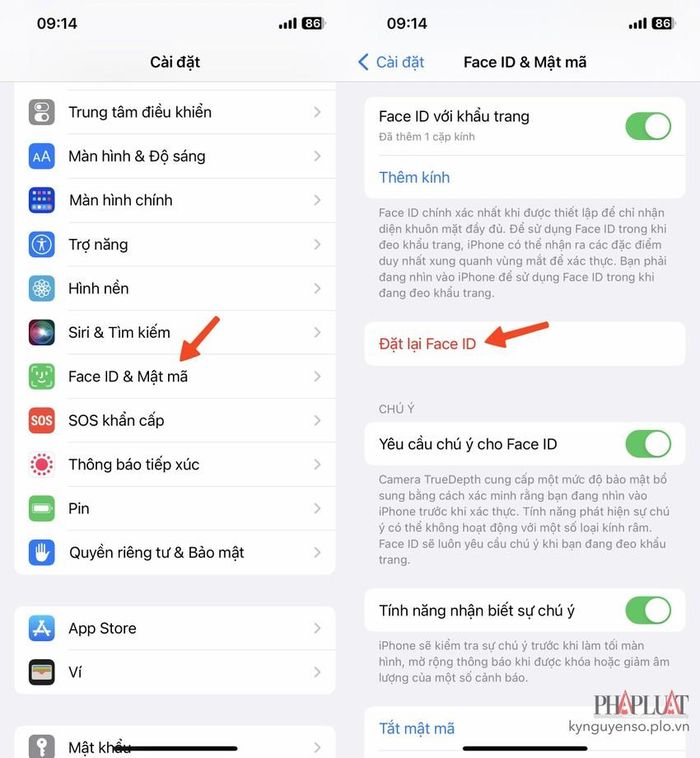


 Tính năng Dynamic Island trên iPhone 14 Pro và Pro Max có gì đặc biệt?
Tính năng Dynamic Island trên iPhone 14 Pro và Pro Max có gì đặc biệt?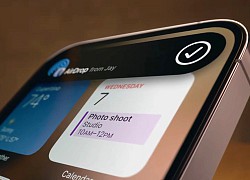 Tất cả iPhone 15 sẽ có tính năng "cực hot" Dynamic Island
Tất cả iPhone 15 sẽ có tính năng "cực hot" Dynamic Island iPhone Fold - smartphone màn hình gập đầu tiên của Apple trông như thế nào?
iPhone Fold - smartphone màn hình gập đầu tiên của Apple trông như thế nào? Nhiều khả năng sẽ không có iPhone SE 4 với Touch ID ở cạnh bên
Nhiều khả năng sẽ không có iPhone SE 4 với Touch ID ở cạnh bên Học ngay cách sạc này để iPhone vẫn giữ 100% pin sau 2 năm sử dụng
Học ngay cách sạc này để iPhone vẫn giữ 100% pin sau 2 năm sử dụng Ngày ra mắt MIUI 14 đang đến gần và đây là những điện thoại sẽ nhận được bản cập nhật
Ngày ra mắt MIUI 14 đang đến gần và đây là những điện thoại sẽ nhận được bản cập nhật Trải nghiệm máy tính bảng Xiaomi Pad 7 kèm bàn phím và bút stylus
Trải nghiệm máy tính bảng Xiaomi Pad 7 kèm bàn phím và bút stylus Giá iPad Air M3 giảm ngay khi mở bán tại Việt Nam
Giá iPad Air M3 giảm ngay khi mở bán tại Việt Nam Hàng siêu cao cấp, iPhone gập sẽ có giá cao ngất ngưởng
Hàng siêu cao cấp, iPhone gập sẽ có giá cao ngất ngưởng Kawasaki trình làng 'ngựa máy' bốn chân: Vừa là robot vừa là mô tô địa hình
Kawasaki trình làng 'ngựa máy' bốn chân: Vừa là robot vừa là mô tô địa hình Honor ra mắt smartphone giống iPhone với pin khủng 8.000 mAh
Honor ra mắt smartphone giống iPhone với pin khủng 8.000 mAh
 Garmin Instinct 3 Solar: Ai phù hợp?
Garmin Instinct 3 Solar: Ai phù hợp? Xiaomi ra mắt Redmi 13x camera 'siêu khủng' 108 MP, giá dưới 4 triệu đồng
Xiaomi ra mắt Redmi 13x camera 'siêu khủng' 108 MP, giá dưới 4 triệu đồng
 Đạo diễn 'Ở nhà một mình' không cắt vai của ông Trump vì sợ bị trục xuất
Đạo diễn 'Ở nhà một mình' không cắt vai của ông Trump vì sợ bị trục xuất Thiếu soái đẹp nhất Trung Quốc khiến hội chị em ngất lên ngất xuống: Lần đầu làm chuyện ấy gây sốt MXH
Thiếu soái đẹp nhất Trung Quốc khiến hội chị em ngất lên ngất xuống: Lần đầu làm chuyện ấy gây sốt MXH Chân dung bác sĩ Tuyên Quang khiến hội chị em thốt lên: "Không cần gây mê, em tự mê"
Chân dung bác sĩ Tuyên Quang khiến hội chị em thốt lên: "Không cần gây mê, em tự mê" 9 mỹ nhân cổ trang đẹp nhất Việt Nam: Lan Ngọc chỉ xếp thứ 3, hạng 1 không có đối thủ suốt 12 năm
9 mỹ nhân cổ trang đẹp nhất Việt Nam: Lan Ngọc chỉ xếp thứ 3, hạng 1 không có đối thủ suốt 12 năm "Tân nương dị vực" đẹp phong thần ở phim mới: Nhan sắc động lòng người, nói visual top đầu Trung Quốc cấm có sai
"Tân nương dị vực" đẹp phong thần ở phim mới: Nhan sắc động lòng người, nói visual top đầu Trung Quốc cấm có sai
 Doãn Quốc Đam đính chính
Doãn Quốc Đam đính chính Nữ y tá Nhật Bản để lại thư xúc động sau khi ra mắt nhà bạn trai ở Thái Bình
Nữ y tá Nhật Bản để lại thư xúc động sau khi ra mắt nhà bạn trai ở Thái Bình Giám đốc công an chính thức thông tin vụ ông Đoàn Văn Báu gây tai nạn giao thông
Giám đốc công an chính thức thông tin vụ ông Đoàn Văn Báu gây tai nạn giao thông BTV Thu Hà: Những miếng sữa đầu tiên mình cho chồng uống sau khi mổ não là sữa giả!
BTV Thu Hà: Những miếng sữa đầu tiên mình cho chồng uống sau khi mổ não là sữa giả! Ánh Viên thời ăn 1kg thịt, 50 con tôm một bữa vóc dáng cuồn cuộn giờ hoá mỹ nữ vạn người mê, màn lột xác ngỡ ngàng
Ánh Viên thời ăn 1kg thịt, 50 con tôm một bữa vóc dáng cuồn cuộn giờ hoá mỹ nữ vạn người mê, màn lột xác ngỡ ngàng "Tú ông" điều hành đường dây mại dâm qua 7 nhóm Telegram có 65.978 thành viên
"Tú ông" điều hành đường dây mại dâm qua 7 nhóm Telegram có 65.978 thành viên Vụ ồn ào đấu tố Chị đẹp: Lộ chuyện 1 sao nữ sai trang phục khiến ekip ngừng ghi hình, người trong cuộc nói gì?
Vụ ồn ào đấu tố Chị đẹp: Lộ chuyện 1 sao nữ sai trang phục khiến ekip ngừng ghi hình, người trong cuộc nói gì? 2 nghệ sĩ có biệt thự dát vàng ở TP.HCM: Người đã bán lấy 160 tỷ, người hết tiền bị cắt điện
2 nghệ sĩ có biệt thự dát vàng ở TP.HCM: Người đã bán lấy 160 tỷ, người hết tiền bị cắt điện